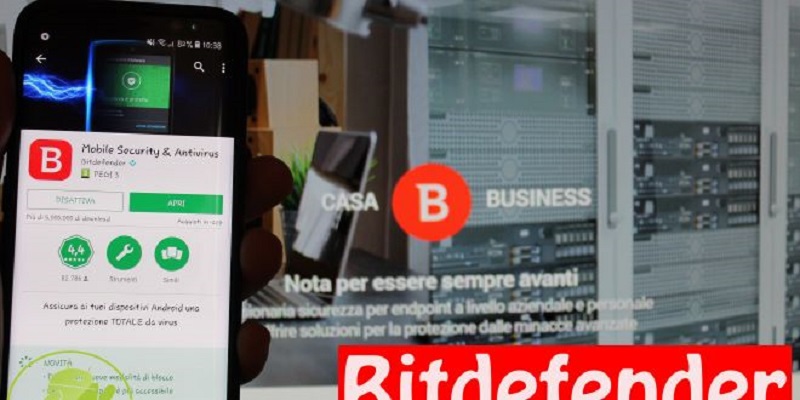Da un po’ di giorni, durante il normale utilizzo del vostro dispositivo Android, vengono aperte delle pagine Internet senza che voi facciate nulla. Le cause di questo problema potrebbero essere tante come l’installazione di applicazioni compromesse o di app spia oppure di natura hardware dovuto al touch. Noi di ChimeraRevo abbiamo deciso di realizzare un tutorial in cui vi spiegheremo come bloccare siti che si aprono da soli su Android seguendo alcuni semplici passaggi.
Come bloccare i siti che si aprono da soli su Android tramite Malwarebytes
Molti di voi avranno sicuramente sentito parlare almeno una volta di Malwarebytes. Abbiamo di fronte uno degli anti-malware più famosi disponibili sulla piazza che può essere installato anche su smartphone e tablet Android. Malwarebytes è in grado di rilevare ransomware e malware prima dell’infezione, effettuare scansioni di app per rilevare programmi potenzialmente indesiderati, adware e così via, individuare gli applicativi che rilevano la posizione, controllano le chiamate o addebitano costi aggiuntivi nascosti e molto altro ancora.
Per iniziare ad utilizzare Malwarebytes, innanzitutto procedete con il download dal Google Play Store e avviatelo una volta completata anche l’installazione. Tramite la schermata proposta, tappate su Inizia subito e dopodiché premete su Dai il permesso per permettere all’app anti-malware di accedere ai file presenti sul vostro device. Se non volete provare/acquistare la versione premium del software, tappate su Salta in alto a destra.
A questo punto, attraverso la schermata proposta, Malwarebytes vi proporrà un’analisi completa delle condizioni attuali del vostro dispositivo. Innanzitutto, vi suggeriamo di aggiornare la versione del database tappando su Aggiorna ora. Se avete acquistato la versione premium, è possibile attivare la protezione in tempo reale portando su ON l’apposito interruttore.
Fatto ciò, pigiate sul pulsante Ripara per effettuare subito una scansione scegliendo poi Esegui scansione completa. Al termine dell’operazione, l’app vi restituirà una schermata di log con i risultati del test appena fatto.
Come bloccare i siti che si aprono da soli su Android aggiornando il browser
Un’altra soluzione per risolvere questo problema è quello di tenere sempre aggiornato il browser usato per navigare su Internet. Questo perché gli sviluppatori risolvono bug e ottimizzano il lato sicurezza con ogni aggiornamento.
Per controllare la presenza di un nuovo update, aprite il Google Play Store, tappate sui tre trattini presenti in alto a sinistra (oppure effettuate uno swipe dal bordo sinistro verso quello destro) e scegliete Le mie app e i miei giochi. Fatto ciò, individuate il nome dell’app di navigazione nella sezione Aggiornamenti in attesa e tappate sul pulsante Aggiorna presente in sua corrispondenza (o in alternativa pigiate su Aggiorna tutto per aggiornare tutti i software proposti).
Nel caso in cui il Play Store non riportasse la presenza di nessun nuovo update, dovrete tappare sulla freccetta rotante presente accanto alla dicitura Nessun aggiornamento disponibile.
Se ancora non riuscite a risolvere il problema delle pagine Web che si aprono automaticamente, un’altra soluzione è quella di eliminare i dati di navigazione. Se utilizzate Google Chrome, apritelo, tappate sui tre puntini collocati in alto a destra e scegliete Impostazioni. Fatto ciò, pigiate sul menu Privacy nella sezione Avanzate e scegliete Cancella dati di navigazione. A questo punto, apponete una spunta alle voci Cronologia di navigazione, Cookie e dati dei siti e Immagini e file memorizzati nella cache (nella scheda Base) e premete su Cancella dati. Volendo, è possibile operare più nello specifico utilizzando le varie opzioni presenti nella scheda Avanzate.
Qualora utilizzaste Mozilla Firefox, dovrete operare in questo modo. Aprite il software di navigazione, tappate sui tre puntini in alto a destra e scegliete Impostazioni. Fatto ciò, premete su Elimina dati personali, selezionate le voci Cronologia di navigazione, Cronologia ricerche, Cronologia moduli, Cookie e accessi attivi e Cache e confermate la cancellazione tappando su Elimina dati.
Come bloccare i siti che si aprono da soli su Android attivando il blocco pop-up
Dopo aver cancellato tutti i dati di navigazione, vi suggeriamo di abilitare il blocco dei pop-up attraverso le impostazioni del browser in uso. Se usate Google Chrome per navigare su Internet, è possibile abilitare questa funzionalità accedendo alle Impostazioni come indicato poco fa e scegliendo questa volta Impostazioni sito nella sezione Avanzate. Fatto ciò, tappate su Popup e reindirizzamenti e assicuratevi che l’interruttore sia posizionato su OFF.
Come bloccare i siti che si aprono da soli su Android: altre soluzioni
Oltre alle soluzioni riportate nelle scorse ore, qui sotto trovate degli altri consigli da prendere in considerazione per bloccare l’apertura automatica delle pagine Web.
- Date un’occhiata alle applicazioni installate sullo smartphone recandovi in Impostazioni > Applicazioni.
- Controllate se ci sono degli aggiornamenti disponibili per il sistema operativo.
- Disinstallate e reinstallate il browser usato per navigare su Internet.
- Effettuate un ripristino alle impostazioni iniziali del dispositivo Android.
- Verificate i DNS tramite le impostazioni di rete.
Dubbi o problemi? Ti aiutiamo noi!
Se vuoi rimanere sempre aggiornato, iscriviti al nostro canale Telegram e seguici su Instagram. Se vuoi ricevere supporto per qualsiasi dubbio o problema, iscriviti alla nostra community Facebook.